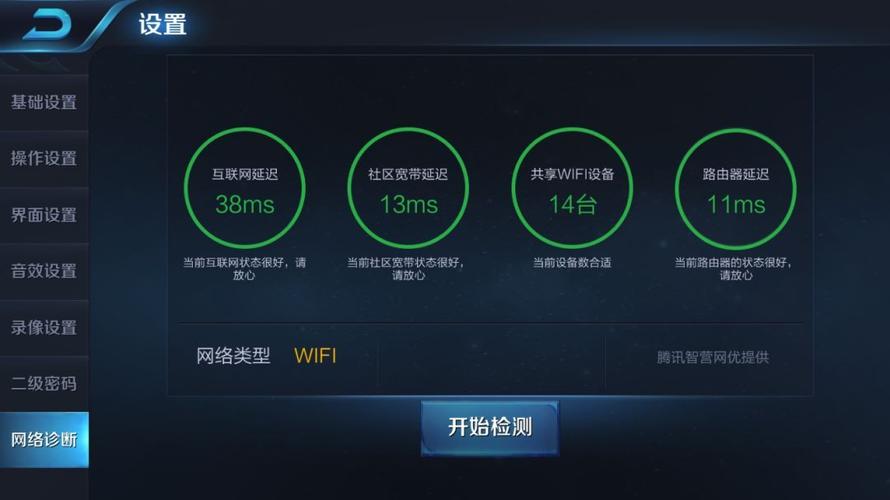
在现代数字时代,网络已成为我们日常生活和工作中不可或缺的一部分,无论是浏览网页、观看视频还是进行在线购物,稳定的网络连接都是确保这些活动顺利进行的关键,网络问题如延迟、丢包或连接中断时有发生,这些问题不仅会影响我们的工作效率,还可能对我们的日常生活造成不便,为了有效诊断和解决这些问题,了解并掌握网络ping测试的方法显得尤为重要,本文将详细介绍如何使用ping命令来测试网络连接及响应速度,帮助读者更好地理解和应对网络问题。
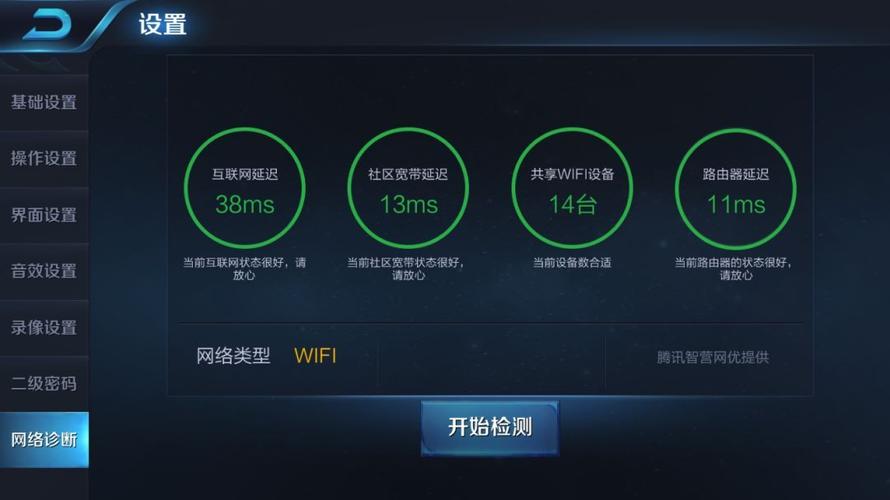
什么是ping测试?
Ping测试是一种网络诊断工具,通过发送ICMP(Internet Control Message Protocol)回显请求消息到目标主机,并监听回显应答消息,以测量数据包从源主机到目标主机的往返时间,这一过程可以帮助我们评估网络连接的质量,包括延迟、抖动和丢包率等关键指标。
如何进行ping测试?
要进行ping测试,您需要按照以下步骤操作:
<li><strong>打开命令提示符:</strong>在Windows系统中,按下键盘上的WIN+R键,打开运行框,输入cmd,然后点击确定,就可以打开命令提示符窗口。</li>
<li><strong>执行ping命令:</strong>在命令提示符中,输入ping加上要测试的IP地址或域名,然后按下回车键,就可以开始测试网络连接和响应速度,命令提示符中会显示测试结果,包括发送数据包的大小、收到的数据包数量、丢失的数据包数量、往返时间、平均响应时间等信息。</li>
<li><strong>分析测试结果:</strong>根据ping测试结果,可以判断网络连接和响应速度是否良好,如果收到的数据包数量一致,说明网络连接良好;反之则表明丢包率较高,网络连接不稳定。</li>
示例操作步骤
以下是具体的操作步骤示例:
<li><strong>打开命令提示符:</strong>按下键盘上的WIN+R键,打开运行框,输入cmd,然后点击确定。</li>
<li><strong>获取本机IP地址:</strong>在命令提示符中输入ipconfig,然后按回车键,查看本机的IP地址信息。</li>
<li><strong>执行ping命令:</strong>在命令提示符中输入ping + IP地址(ping 8.8.8.8),然后按回车键。</li>
<li><strong>分析结果:</strong>如果网络无异常,会显示“丢失=0”(时间越小越好,单位毫秒);如果网络不通,会出现“传输失败”。</li>
Ping命令是Windows操作系统中集成的一个TCP/IP协议探测工具,它只能在有TCP/IP协议且网络正常的情况下使用,通过以上步骤,您可以快速检测网络连接的稳定性和响应速度,从而及时发现并解决潜在的网络问题。
总结
网络ping测试是评估网络连接质量的重要手段之一,通过本文的介绍,相信您已经掌握了如何使用ping命令进行网络测试的基本方法,无论是在家庭网络还是在企业网络环境中,掌握这些技能都能帮助您更好地维护和管理网络,确保网络的稳定性和可靠性,希望本文对您有所帮助,让您的网络体验更加顺畅!
衍生关键词
网络ping测试, 网络诊断工具, 网络连接质量, 网络响应速度, 网络稳定性, TCP/IP协议, 命令提示符, ping命令, 网络故障排除, 网络延迟, 网络丢包率, 网络性能优化, 网络速度测试, 网络连通性检查, 网络连接测试, 网络延迟测试, 网络丢包测试, 网络响应时间测试, 网络稳定性测试, 网络性能监控, 网络故障排查, 网络连接优化, 网络速度优化, 网络延迟优化, 网络丢包优化, 网络响应时间优化, 网络稳定性优化, 网络性能提升, 网络故障解决, 网络连接修复, 网络延迟修复, 网络丢包修复, 网络响应时间修复, 网络稳定性修复, 网络性能改进, 网络故障预防, 网络连接预防, 网络延迟预防, 网络丢包预防, 网络响应时间预防, 网络稳定性预防, 网络性能提升策略, 网络故障处理指南, 网络连接处理指南, 网络延迟处理指南, 网络丢包处理指南, 网络响应时间处理指南, 网络稳定性处理指南, 网络性能优化指南, 网络故障排查手册, 网络连接排查手册, 网络延迟排查手册, 网络丢包排查手册, 网络响应时间排查手册, 网络稳定性排查手册, 网络性能优化手册, 网络故障解决手册, 网络连接解决手册, 网络延迟解决手册, 网络丢包解决手册, 网络响应时间解决手册, 网络稳定性解决手册, 网络性能提升手册, 网络故障预防手册, 网络连接预防手册, 网络延迟预防手册, 网络丢包预防手册, 网络响应时间预防手册, 网络稳定性预防手册, 网络性能提升手册




